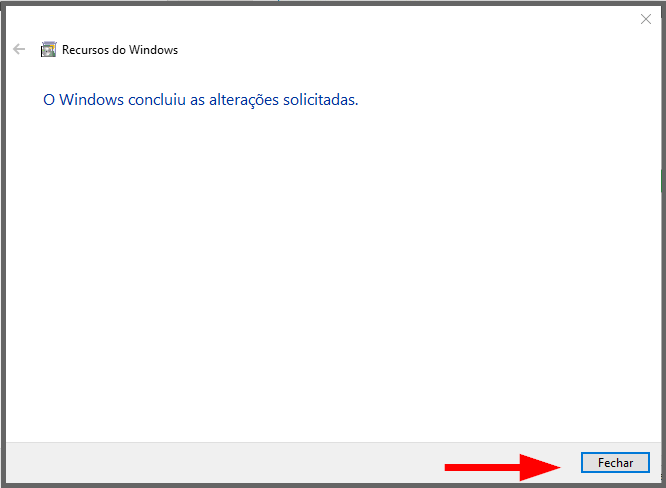Vou lhe ajudar a instalar o Net Framework 3.5 no Windows 10. Siga o passo a passo.
Passo 1. Digite no Navegador Net. Framework 3.5, em seguida clique em Baixar.
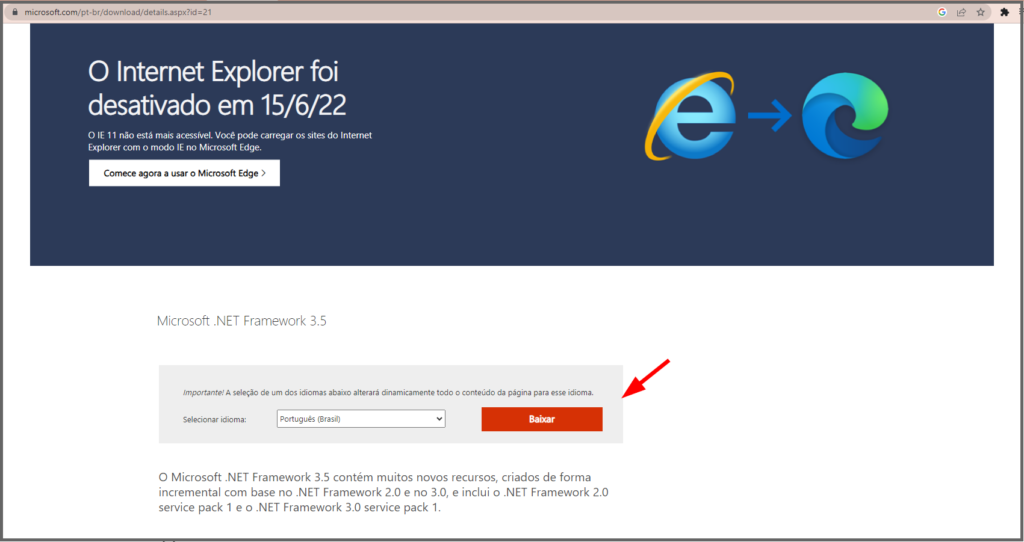
Passo 2. Abra o local do arquivo e envie-o para sua Área de Trabalho.Com o botão direito do mouse clique em Executar como administrador.
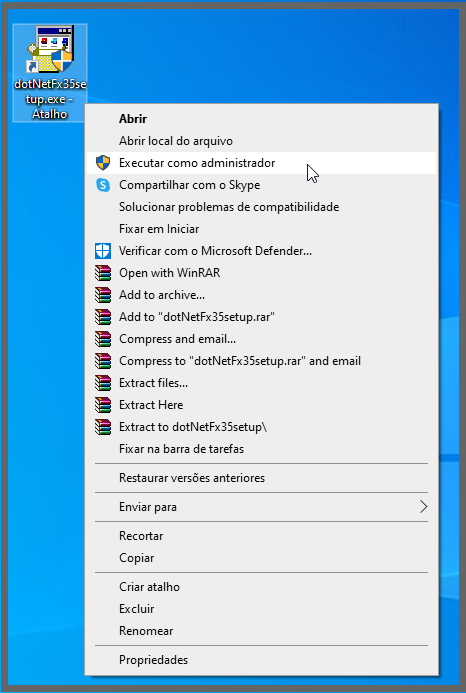
Passo 3. Clique em Baixar e Instalar este Recurso.
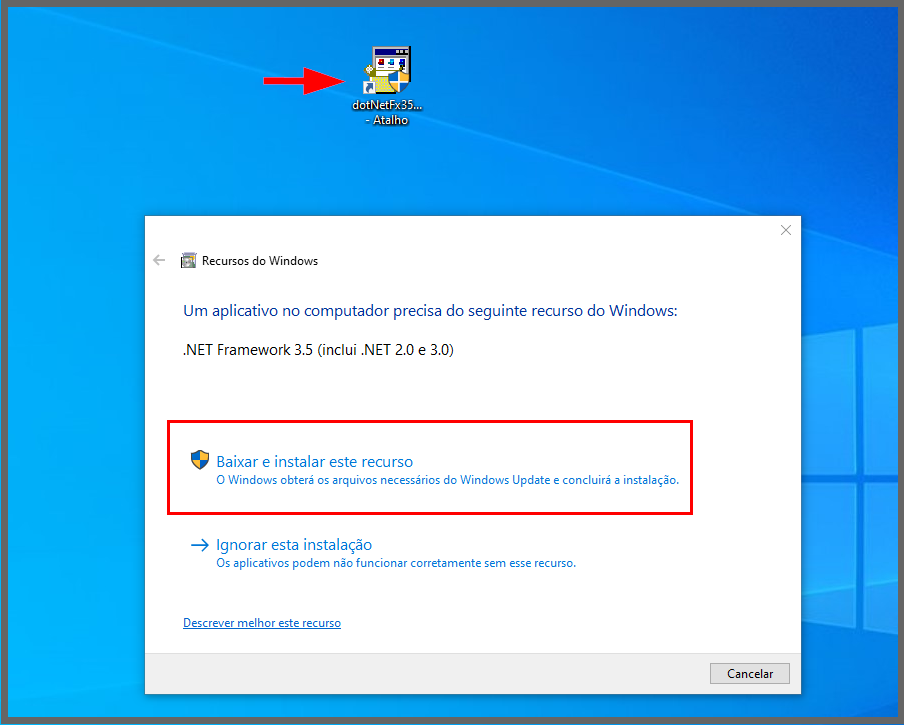
Aguarde até que os arquivos sejam instalados.
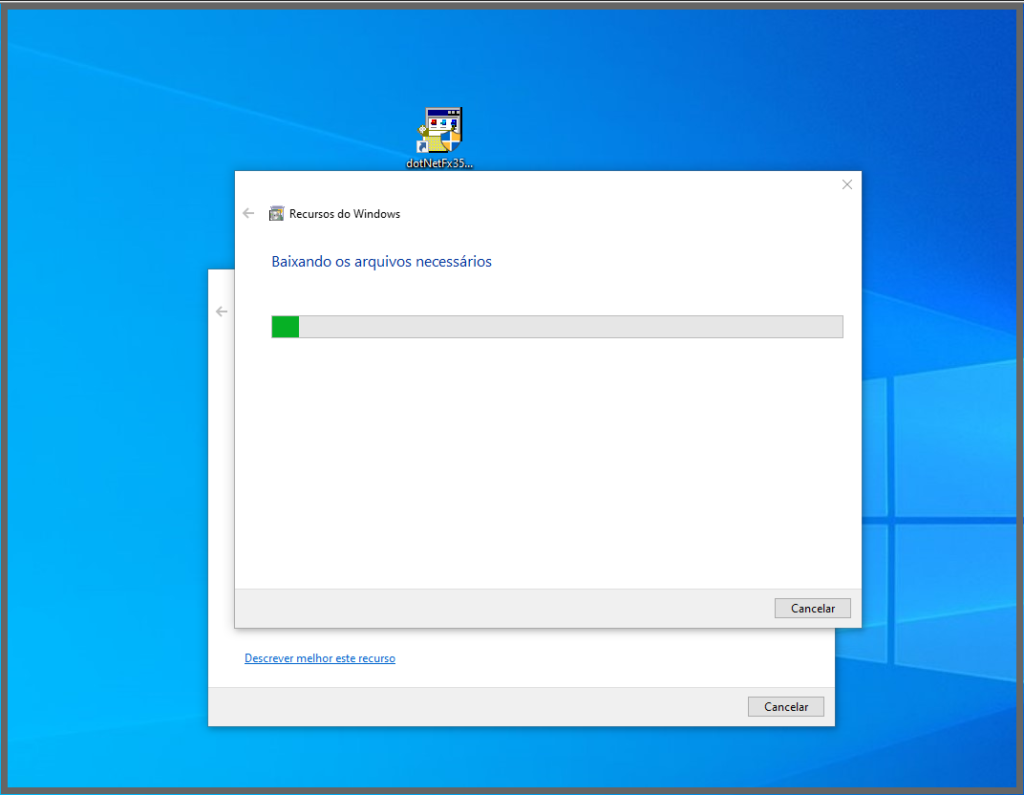
Passo 4. Após concluir a instalação clique em Fechar.
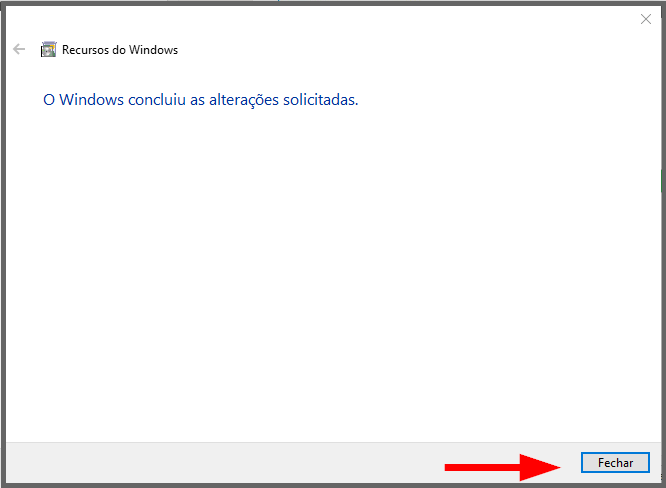
Agora vamos para a segunda parte da Instalação, que é ativar os programas.
Passo 1. No Windows, clique em Gerenciamento do computador.
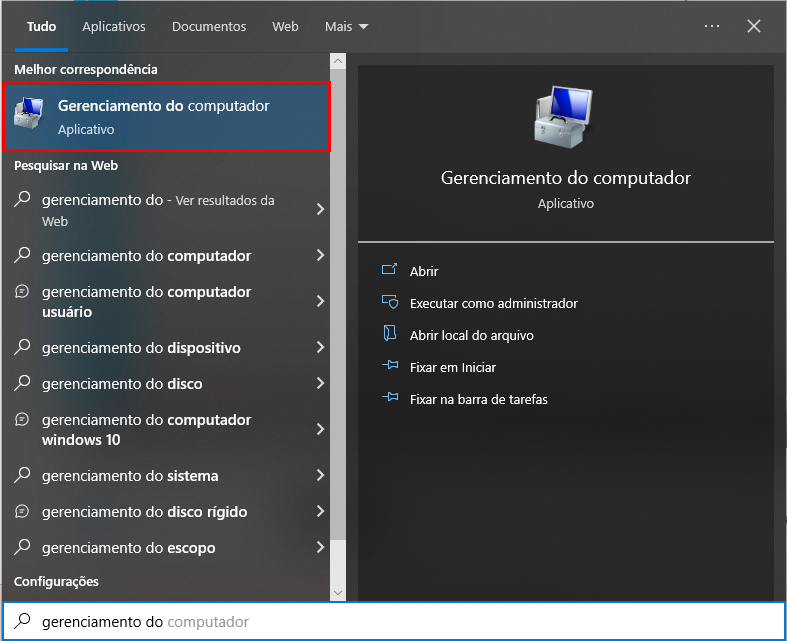
Passo 2. Clique na seta que fica ao lado de serviços e aplicativos para expandi-los.
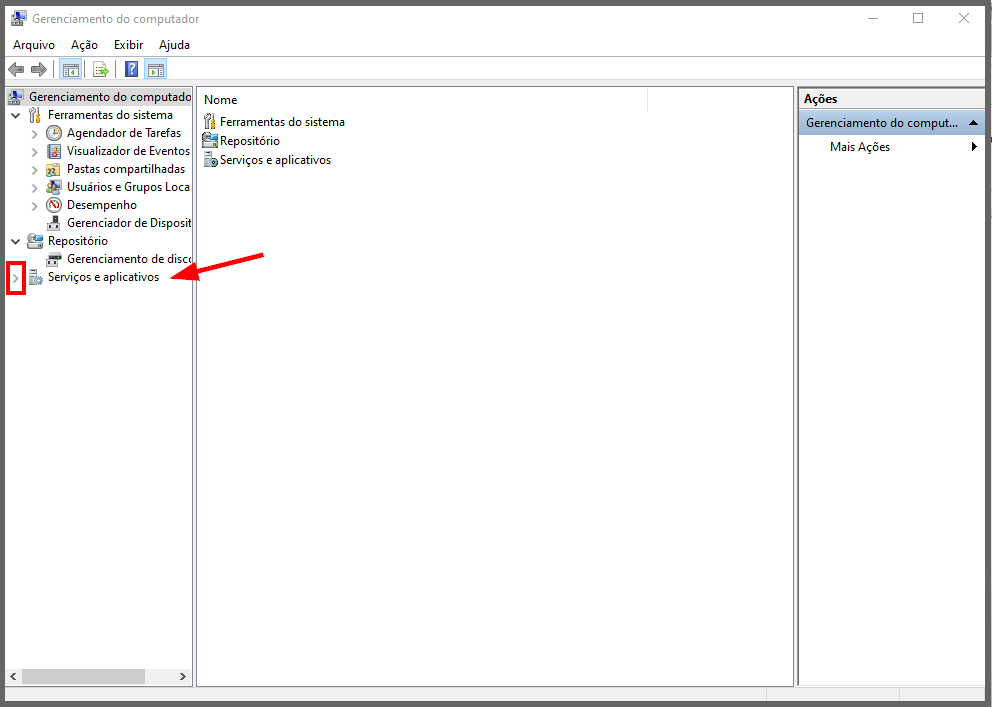
Passo 3. Clique em Serviços e dê um clique duplo em cima de Windows Update.
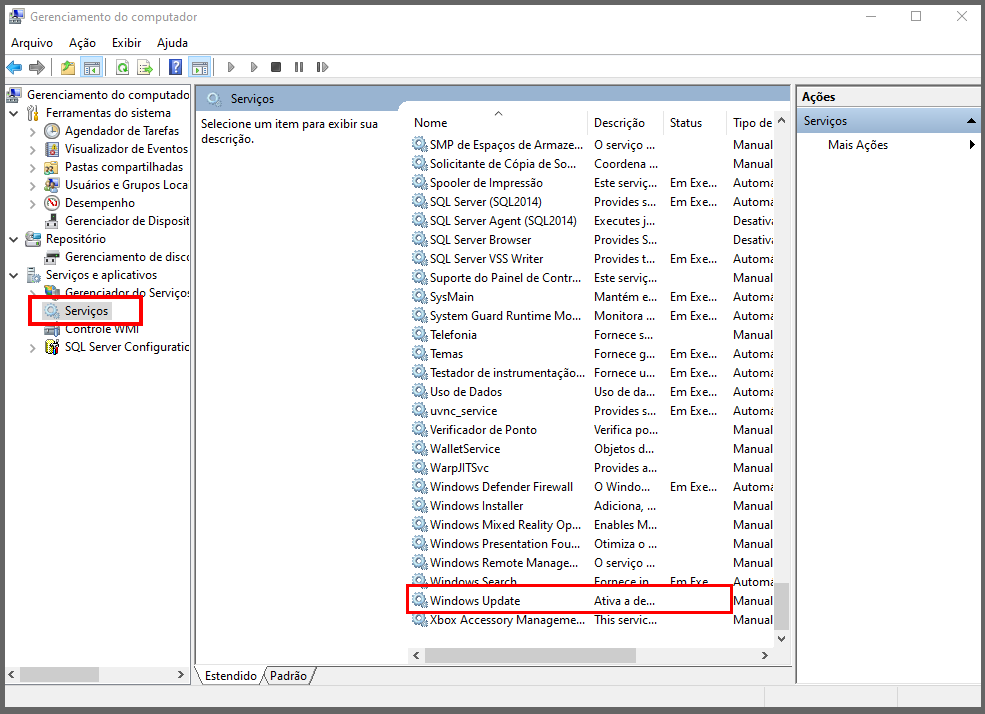
Passo 4. Ao dar um clique duplo em Windows Update aparecerá a seguinte tela:
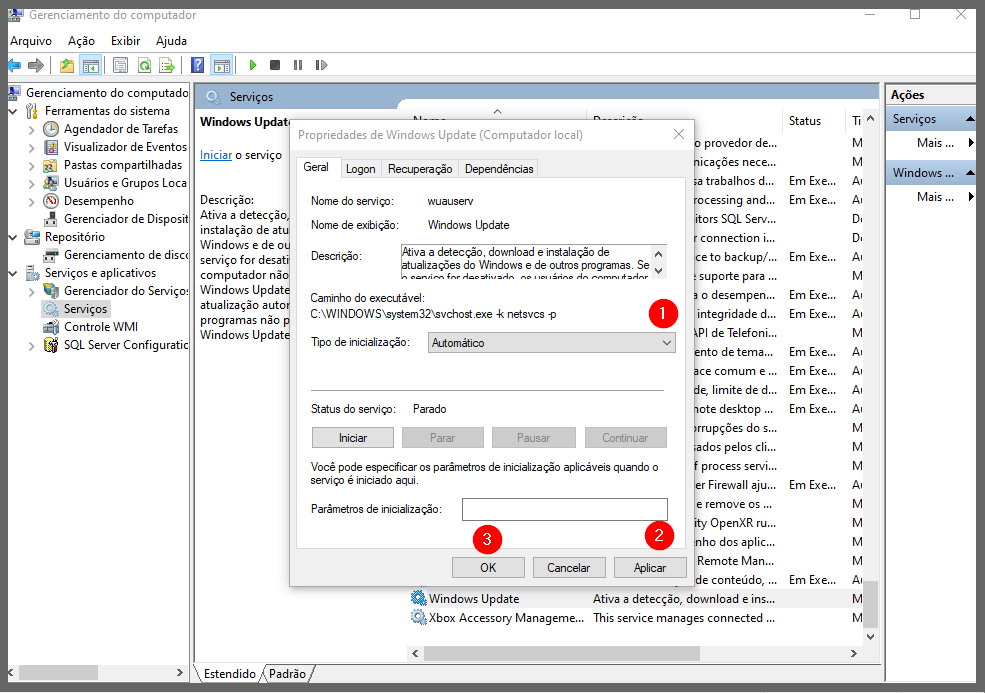
- O tipo de inicialização: Selecione o tipo Automático;
- Clique em Aplicar;
- Clique em OK.
Passo 5. Após fazer a configuração anterior clique em Iniciar o serviço.
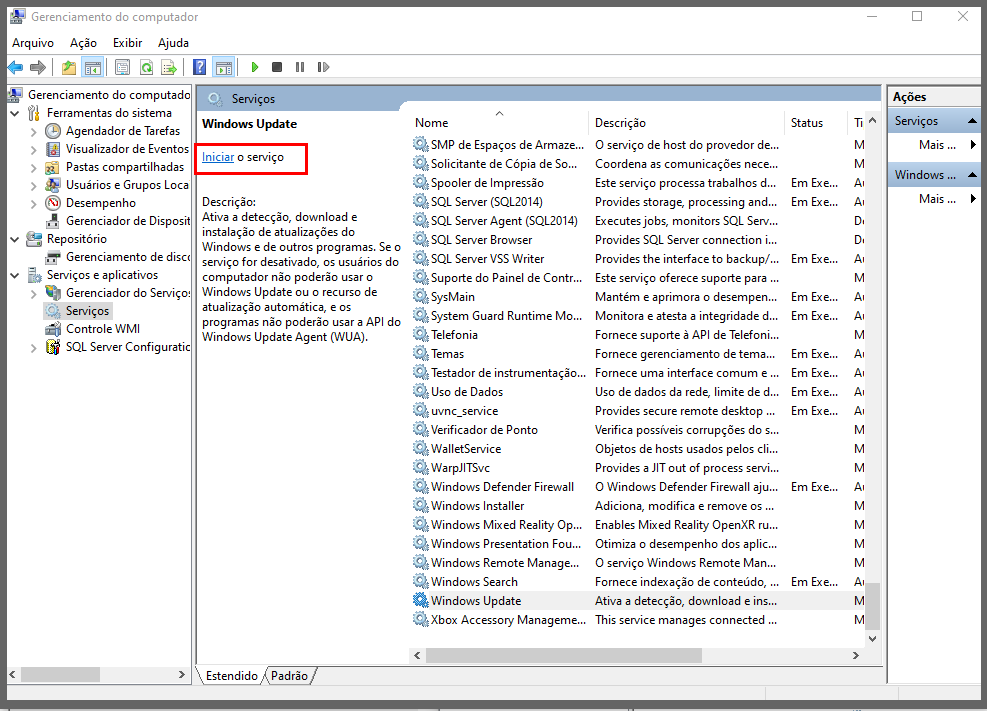
Agora antes de passar para a terceira etapa de instalação Reinicie o seu computador.
Agora que o computador já foi reiniciado vamos para a terceira etapa da instalação.
Passo 1. Clique no Windows e digite Ativar ou desativar recursos do Windows.
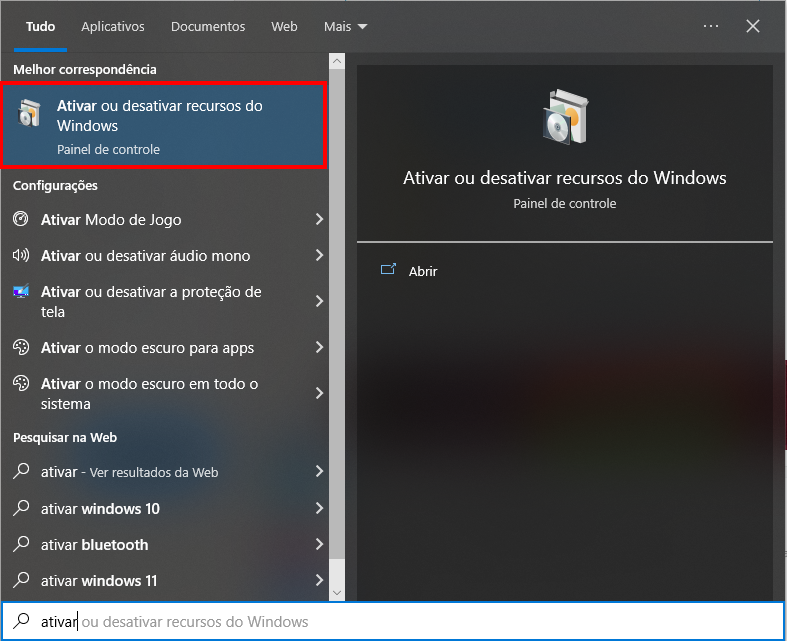
Passo 2. Veja que o .NET Framework 3.5 (inclui .NET 2.0 e 3.0) já esta marcado. Clique no + para expandir os programas.
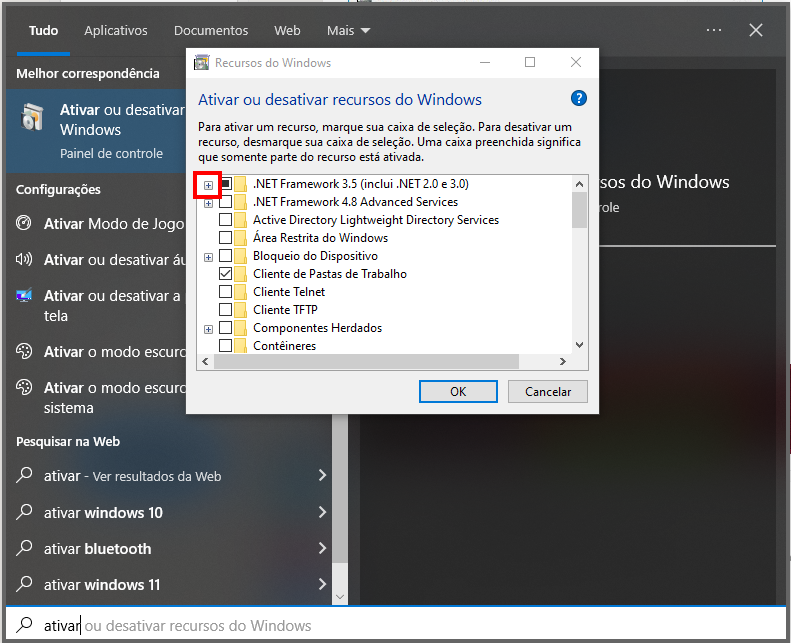
Passo 3. Selecione os dois programas expandidos e clique em OK.
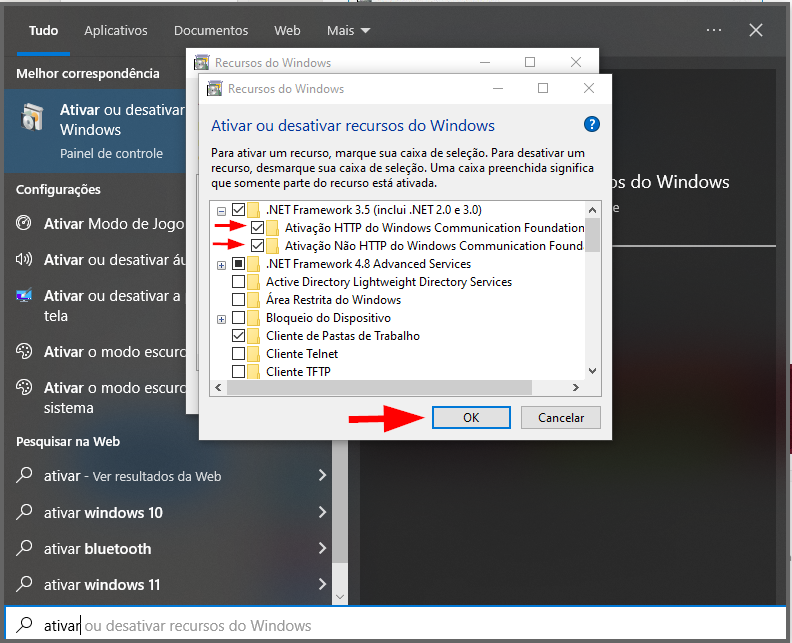
Agora o Windows através do Update faz o restante da instalação necessária.
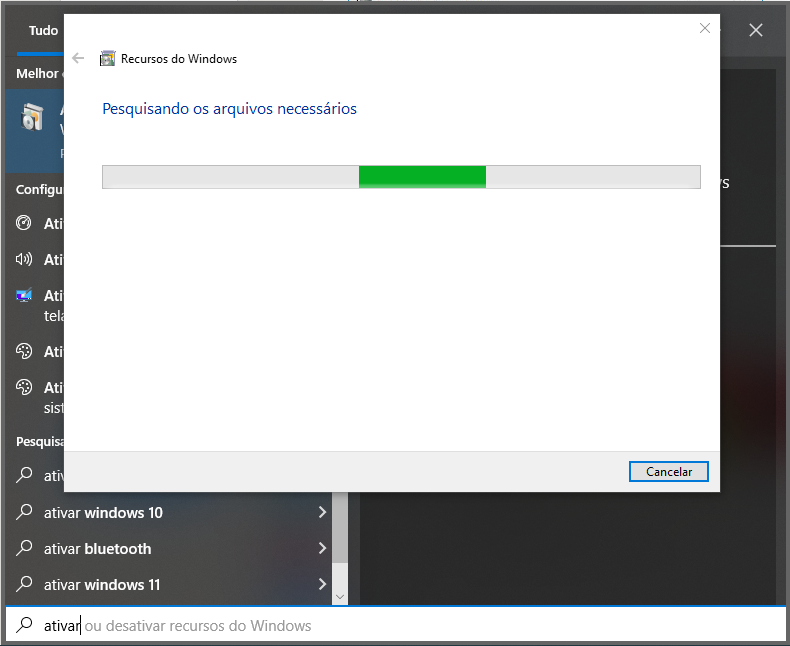
Aguarde até concluir a instalação.
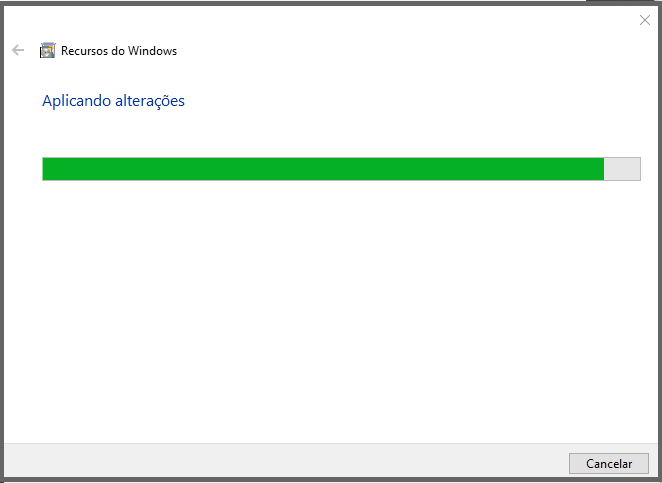
Após concluir clique em Fechar.